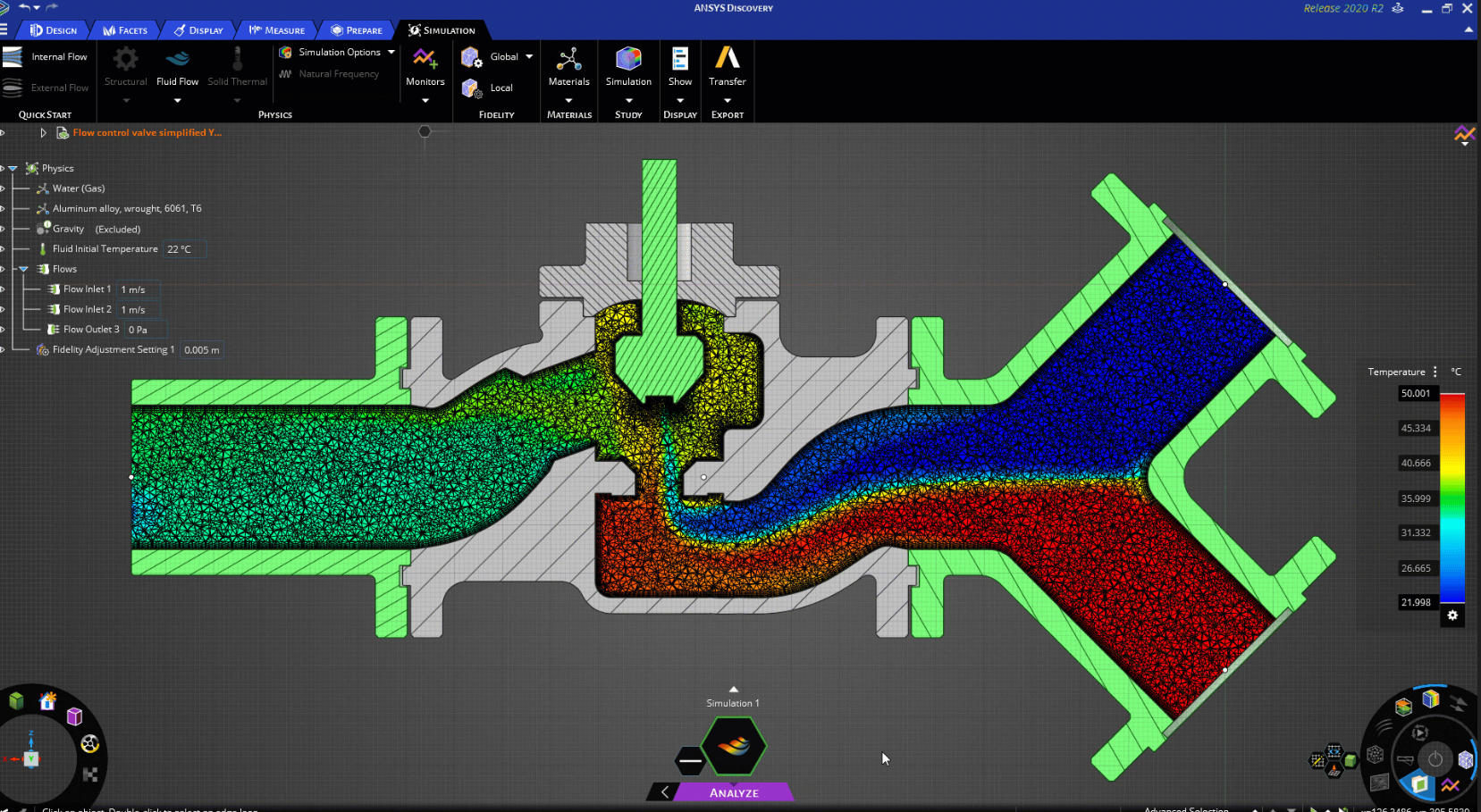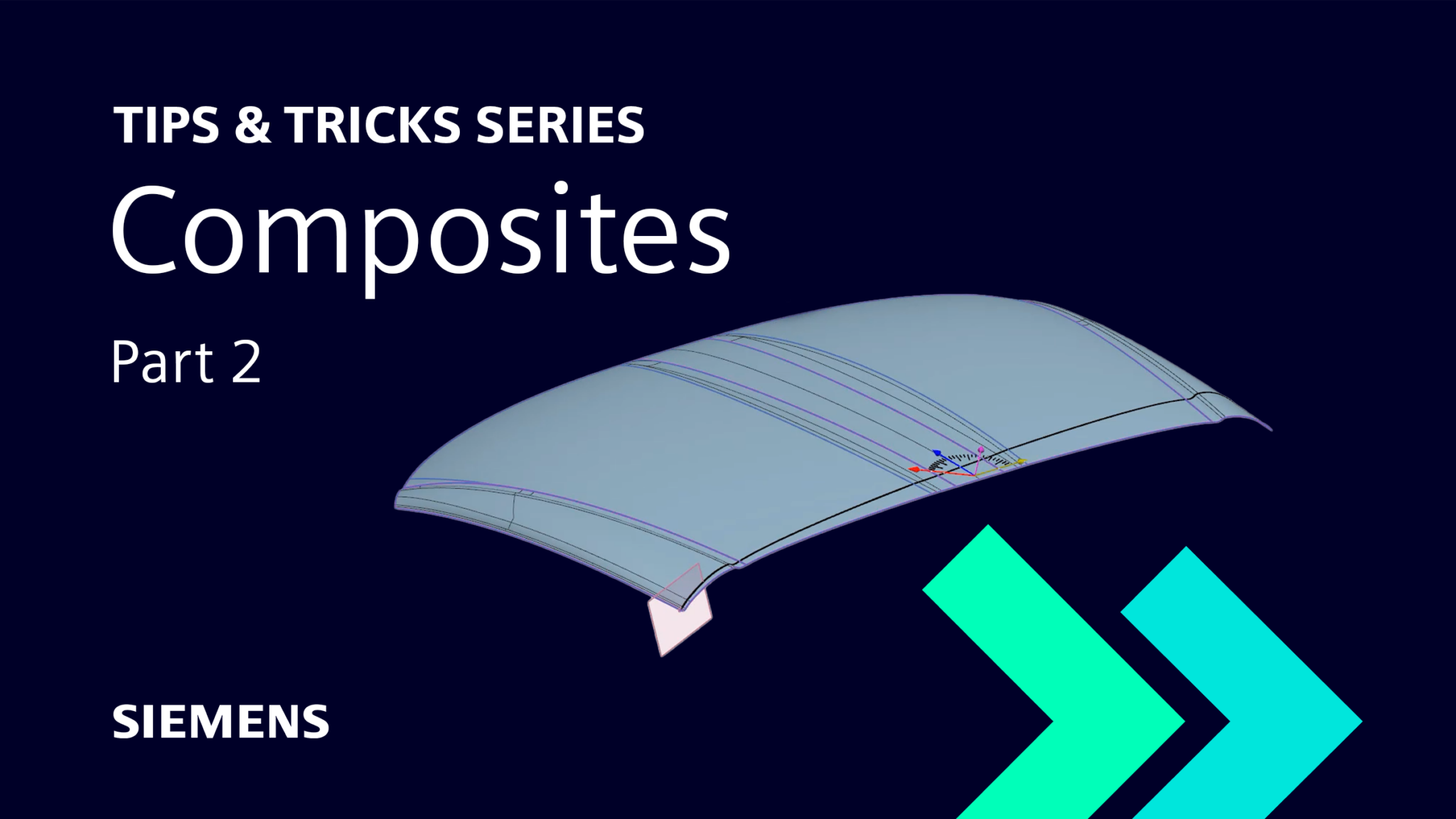
Compuestos: Parte 2 | Guías rápidas de NX
Cambia la anchura de las líneas y los colores de orientación para distinguir las capas
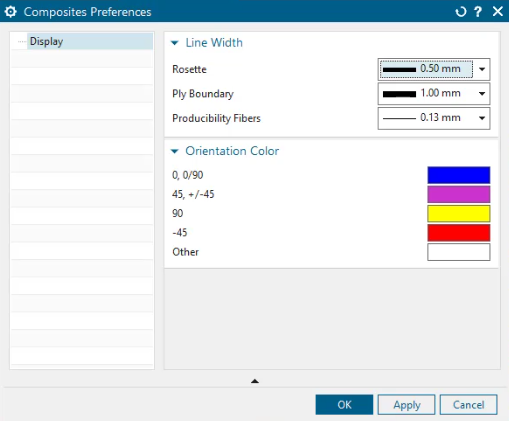
Cuando se trabaja con piezas compuestas, es importante conocer la escala con la que se está trabajando. Para este ejemplo, digamos que nuestra escala está establecida en uno. Ahora, nuestra sección transversal se mostrará con una escala de uno. Si vamos a ver nuestra sección transversal y decidimos que las capas son un poco finas, una solución fácil es cambiar la escala de capas para dar vida a las capas.
Ahora que nuestras capas son visibles, podemos ver los colores de cada capa. Dentro de NX, podemos personalizar estas capas accediendo a las preferencias de composición dentro del menú. Si hay una cierta capa que se centran en, esto sería una gran manera de distinguir con un color que salta.
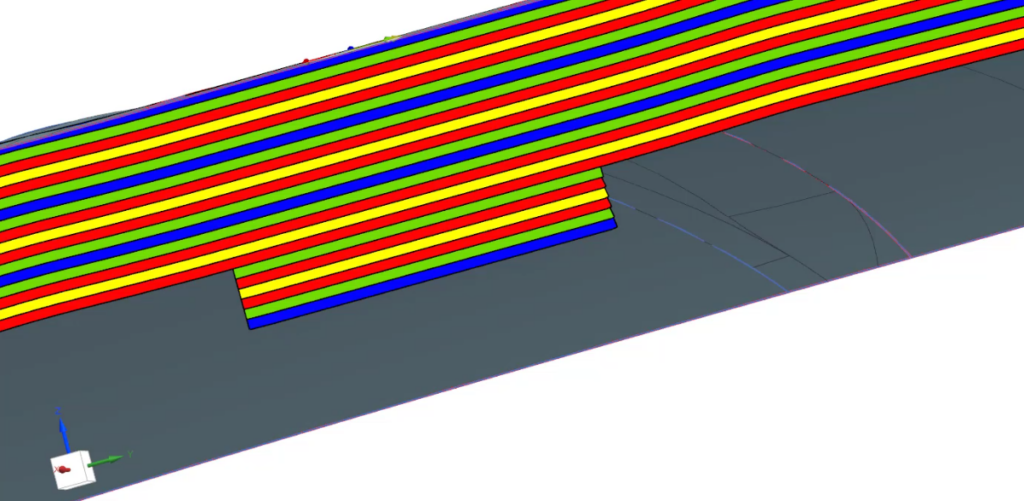
Consejo: Utiliza el comando mostrar y ocultar, al que se accede rápidamente con Control W, para mostrar u ocultar las funciones que sean necesarias.
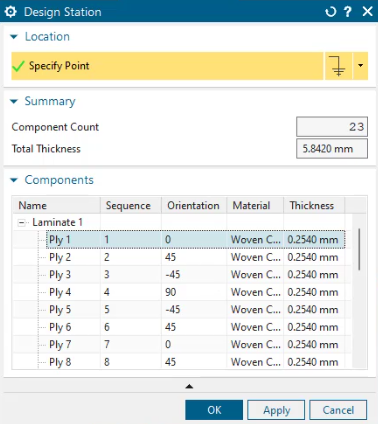
Análisis de la estación de diseño
La siguiente funcionalidad que debemos examinar es la estación de diseño. Aquí podemos seleccionar un punto de la pieza para analizar la dirección. La disposición se indica con una flecha desde el punto, y podemos ver información como el número de capas, el grosor en ese punto y otra información sobre cada capa. Al seleccionar una capa, esa región se resaltará para facilitar su uso. Una vez completada la estación de diseño, haga clic en el navegador de compuestos para seleccionar aquello sobre lo que desee obtener información adicional.
Fijación de capas no válidas
Después de nuestro análisis, podemos ver si el modelo se ha retrocedido o si la región compuesta se ha visto afectada. Si se elimina una región de referencia, será necesario reasignar las capas a una región para que vuelvan a ser válidas.